你是否曾遇到过电脑无法识别U盘启动的困扰?作为网站站长,我经常收到访客反馈这类问题,无论是安装新操作系统、修复系统故障,还是进行数据恢复,掌握让电脑识别U盘启动的技能至关重要,它不仅提升效率,还能避免不必要的技术焦虑,我分享一套实用方法,基于多年经验,一步步带你解决这个常见难题,操作前确保备份重要数据,以防意外丢失。
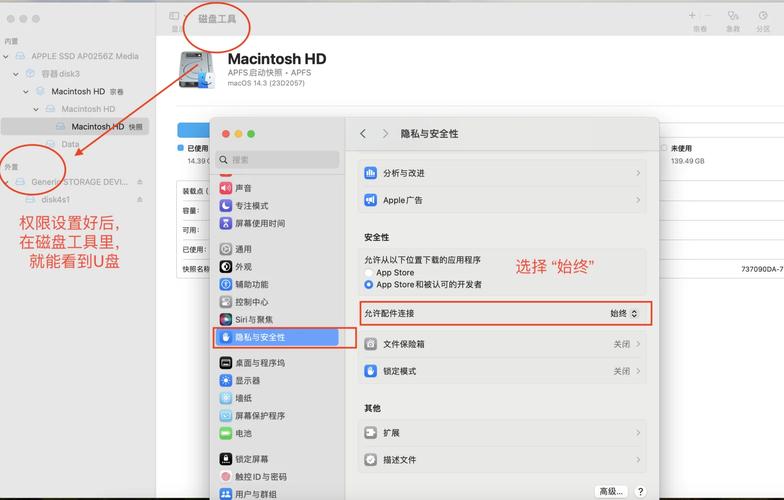
为什么U盘启动如此关键
U盘启动让电脑从外部设备加载系统,而非内置硬盘,这在多种场景下不可或缺:比如升级Windows或Linux系统、诊断硬件故障、恢复丢失文件,如果电脑无法识别U盘,可能导致安装失败或延误工作进度,理解这个过程,需要从基础入手——U盘必须被正确制作成可启动设备,电脑的固件设置(如BIOS或UEFI)也需要适当调整,别担心,我将用通俗语言解释,确保新手也能上手。
第一步:准备可启动U盘
要让电脑识别U盘启动,首先确保U盘本身是“可启动”的,这涉及两个核心环节:选择合适的工具和正确格式化U盘。
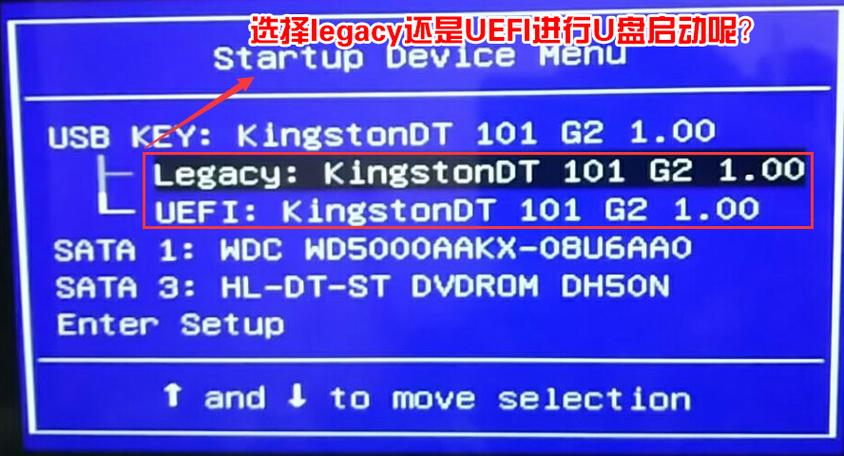
选择制作工具:
推荐免费且可靠的软件,如Rufus(适用于Windows)或BalenaEtcher(跨平台支持),这些工具操作简单,几分钟内完成,下载时,务必从官方网站获取最新版本,避免第三方来源可能的安全风险。
步骤详解:
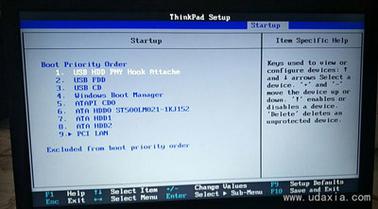
- 插入U盘到电脑USB端口,容量建议8GB以上,确保无重要文件(过程会清空数据)。
- 打开Rufus软件,界面显示设备列表;选择你的U盘作为目标设备。
- 在“启动类型”下拉菜单中,选择“ISO镜像”或“DD镜像”,这取决于你使用的系统文件(如Windows ISO或Linux镜像)。
- 点击“开始”按钮,工具自动格式化U盘并写入启动文件,整个过程约5-10分钟,耐心等待进度条完成。
- 完成后,安全弹出U盘,U盘已具备启动能力,但电脑可能还需进一步设置。
常见错误与避免:
- 如果U盘未被识别,检查USB端口是否松动或尝试换一个端口。
- 格式化失败?确保U盘未损坏,使用磁盘管理工具(Windows)或Disk Utility(Mac)重新分区为FAT32格式,这是最兼容的选项。
- 避免使用老旧工具,它们可能不支持最新系统镜像,导致启动失败。
第二步:进入BIOS或UEFI设置
电脑启动顺序由固件控制,即BIOS(基本输入输出系统)或更新的UEFI(统一可扩展固件接口),要让电脑优先识别U盘,必须修改启动顺序,不同品牌电脑的进入方式各异,但原理相通。
如何进入固件界面:
- 重启电脑,在开机画面出现时(通常是品牌logo显示),立即按下特定键,常见按键包括:
- Dell或HP:F2或F10
- Lenovo:F1或F2
- Asus:Delete或F2
- Mac:按住Option键开机
如果错过时机,需重启重试,进入后,界面类似蓝屏菜单,使用键盘导航(鼠标可能无效)。
调整启动顺序:
- 在BIOS/UEFI菜单中,找到“Boot”或“启动”选项。
- 使用方向键选择“Boot Priority”或“启动顺序”,将U盘设备(名称如“USB-HDD”或你的U盘品牌)移到列表首位。
- 保存更改:通常按F10键,选择“Yes”确认,电脑自动重启。
- 如果设置正确,重启时应从U盘启动,进入安装或修复界面。
潜在问题解决:
- 电脑不显示U盘选项?检查U盘是否在启动列表中;有时需启用“Legacy Support”或“CSM”(兼容支持模块)模式,尤其对老旧系统。
- 安全启动(Secure Boot)可能阻止U盘启动:在“Security”选项卡禁用此功能,但完成后记得重新启用以保障安全。
- 反复失败?尝试更新BIOS/UEFI固件,从电脑制造商官网下载更新文件。
第三步:处理识别失败的情况
即使准备充分,电脑偶尔仍不识别U盘,别慌,这往往源于简单疏忽,分享几个实战技巧:
- 检查U盘兼容性: 确保U盘格式为FAT32(最通用),而非NTFS或exFAT;某些主板对后两者支持有限,使用工具如Rufus时,选择“MBR分区方案”以兼容旧电脑。
- USB端口问题: 优先使用主板后置USB端口(直接连接芯片组),前置端口可能供电不足,尝试不同端口或更换U盘测试。
- 系统镜像错误: 下载的ISO文件可能损坏,验证其完整性(如通过MD5校验工具),重新下载镜像并制作U盘。
- 硬件故障排查:如果多台电脑均无法识别U盘,U盘本身可能损坏;换一个新U盘测试。
个人观点
在我看来,掌握让电脑识别U盘启动的技能,是现代数字生活的必备能力,它不仅能帮你应对突发系统崩溃,还能节省维修费用,提升工作效率,每当我协助访客解决此类问题,看到他们从困惑到自信的转变,都深感技术赋权的价值,耐心和细节是关键——一个小错误可能导致失败,但一步步来,你一定能成功,如果遇到新挑战,欢迎反馈,我会持续分享更多实用指南。









评论列表 (0)